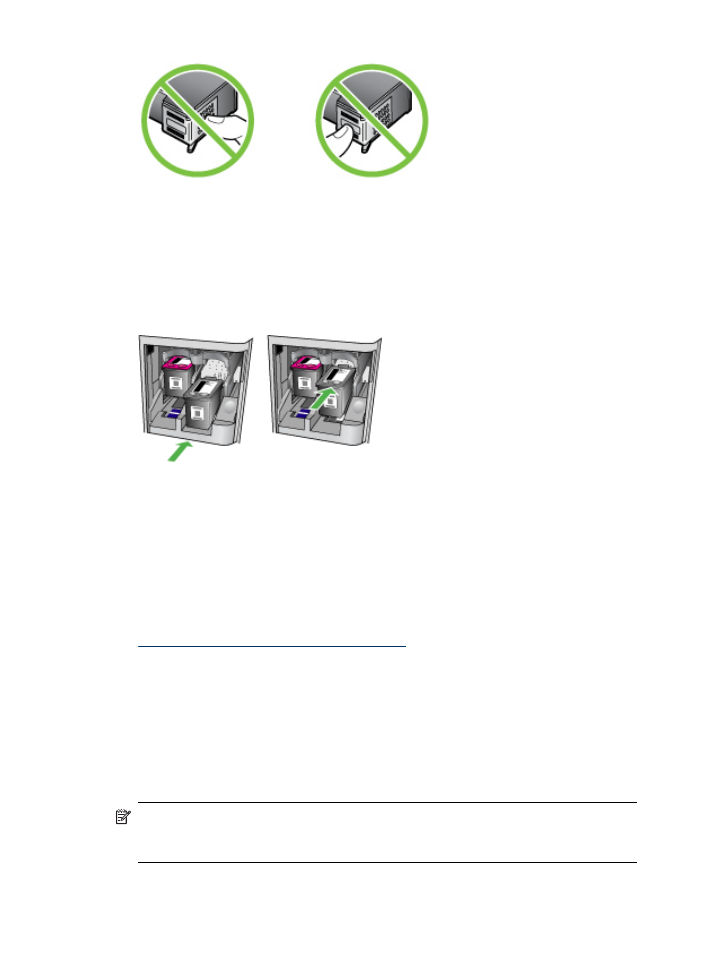
Alineación de los cartuchos de tinta
HP All-in-One le indicará que debe alinear los cartuchos de tinta cada vez que instale
o sustituya un cartucho. Asimismo, puede alinear los cartuchos de tinta en cualquier
momento desde el panel de control o mediante el software del dispositivo. La
alineación de los cartuchos de tinta garantiza resultados de gran calidad.
Nota Si retira y vuelve a instalar un mismo cartucho de tinta, el dispositivo no le
solicita que alinee los cartuchos. El dispositivo recuerda los valores de alineación
del cartucho de tinta, por lo que no tiene que volver a alinearlos.
Capítulo 8
126
Mantenimiento y solución de problemas
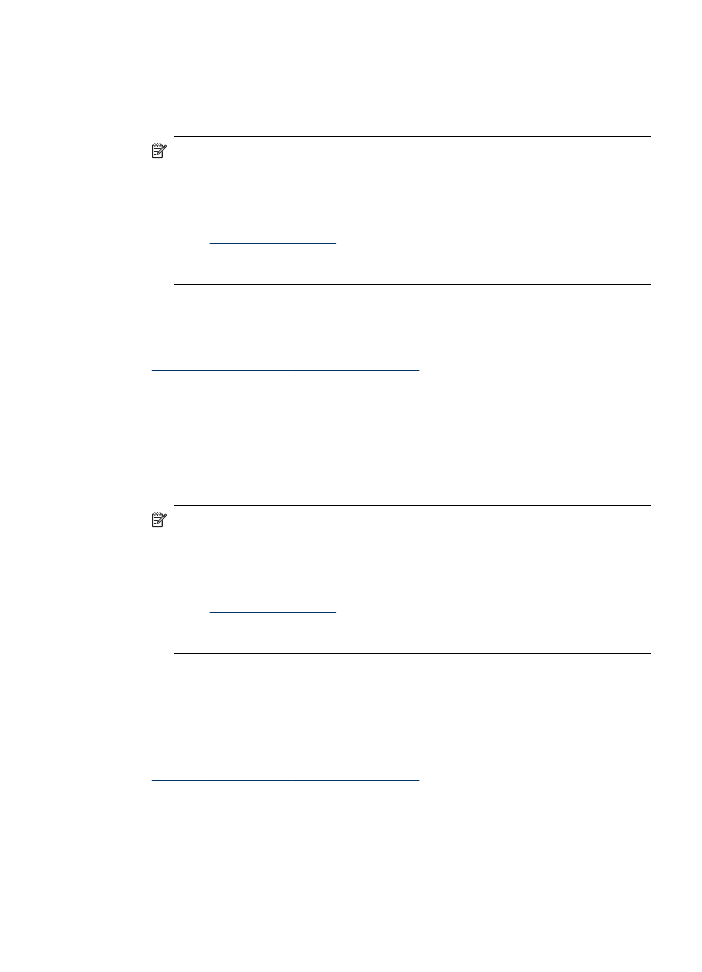
Para alinear los cartuchos de tinta desde el panel de control del dispositivo
cuando se le solicite
1. Asegúrese de tener papel blanco normal nuevo de tamaño carta o A4 cargado en
la bandeja de entrada y pulse Aceptar.
Nota Si el papel cargado en la bandeja de entrada para alinear los cartuchos
de tinta es de color, la alineación falla. Cargue papel blanco normal sin utilizar
en la bandeja de entrada y, a continuación, vuelva a intentar la alineación.
Si la alineación vuelve a fallar, puede que un sensor o el cartucho de tinta
estén defectuosos. Póngase en contacto con la asistencia técnica de HP.
Visite
www.hp.com/support
. Si se le solicita, seleccione el país/región y haga
clic en Contactar HP para obtener información sobre cómo ponerse en
contacto con el servicio de asistencia técnica.
El HP All-in-One imprime una página de alineación del cartucho de tinta.
2. Cargue la hoja de alineación del cartucho de tinta boca abajo en el cristal del
escáner en la esquina delantera derecha con la parte superior de la página hacia
la derecha y luego pulse Aceptar. Si desea obtener más información, consulte
Carga de un original en el cristal del escáner
.
El equipo HP All-in-One alinea los cartuchos de tinta. Recicle o tire la hoja de
alineación de los cartuchos de tinta.
Para alinear los cartuchos desde el panel de control del dispositivo en cualquier
momento
1. Cargue papel blanco normal sin utilizar de tamaño carta, A4 o legal en la bandeja
de entrada.
Nota Si el papel cargado en la bandeja de entrada para alinear los cartuchos
de tinta es de color, la alineación falla. Cargue papel blanco normal sin utilizar
en la bandeja de entrada y, a continuación, vuelva a intentar la alineación.
Si la alineación vuelve a fallar, puede que un sensor o el cartucho de tinta
estén defectuosos. Póngase en contacto con la asistencia técnica de HP.
Visite
www.hp.com/support
. Si se le solicita, seleccione el país/región y haga
clic en Contactar HP para obtener información sobre cómo ponerse en
contacto con el servicio de asistencia técnica.
2. Pulse Configurar.
3. Seleccione Herramientas y luego Alinear cartucho.
El HP All-in-One imprime una página de alineación del cartucho de tinta.
4. Cargue la hoja de alineación del cartucho de tinta boca abajo en el cristal del
escáner en la esquina delantera derecha con la parte superior de la página hacia
la derecha y luego pulse Aceptar. Si desea obtener más información, consulte
Carga de un original en el cristal del escáner
.
El equipo HP All-in-One alinea los cartuchos de tinta. Recicle o tire la hoja de
alineación de los cartuchos de tinta.
Trabajo con cartuchos de tinta
127
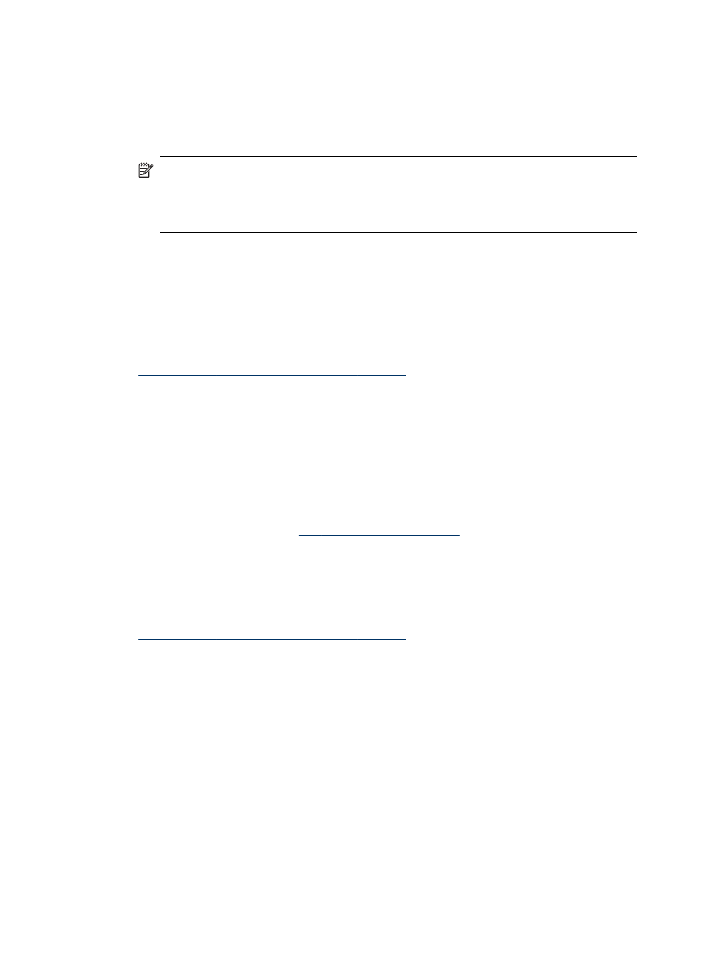
Para alinear los cartuchos de tinta en la Software HP Photosmart (Windows)
1. Cargue papel blanco normal sin utilizar de tamaño carta, A4 o legal en la bandeja
de entrada.
2. En el Centro de soluciones HP , haga clic en Configuración, Configuración de
impresión y, a continuación, en Cuadro de herramientas de impresora.
Nota También puede abrir la Caja de herramientas de la impresora desde
el cuadro de diálogo Propiedades de impresión. En el cuadro de diálogo
Propiedades de impresión, haga clic en la ficha Servicios y, a continuación,
haga clic en Revisión del dispositivo.
Aparece el cuadro de herramientas de impresora.
3. Haga clic en la ficha Servicios del dispositivo.
4. Haga clic en Alinear los cartuchos de tinta.
El equipo HP All-in-One imprime una página de alineación del cartucho de tinta.
5. Cargue la hoja de alineación del cartucho de tinta boca abajo en el cristal del
escáner en la esquina delantera derecha con la parte superior de la página hacia
la derecha y luego pulse Aceptar. Si desea obtener más información, consulte
Carga de un original en el cristal del escáner
.
El equipo HP All-in-One alinea los cartuchos de tinta. Recicle o tire la hoja de
alineación de los cartuchos de tinta.
Para alinear los cartuchos de tinta desde el Estudio HP Photosmart software
(Mac OS)
1. Cargue papel blanco normal sin utilizar de tamaño carta, A4 o legal en la bandeja
de entrada.
2. HP Printer Utility (Mac OS): Abra la Utilidad de impresora HP. Si desea obtener
más información, consulte
HP Printer Utility (Mac OS)
. Haga clic en Alinear y siga
las instrucciones que aparecen en pantalla.
El equipo HP All-in-One imprime una página de alineación del cartucho de tinta.
3. Cargue la hoja de alineación del cartucho de tinta boca abajo en el cristal del
escáner en la esquina delantera derecha con la parte superior de la página hacia
la derecha y luego pulse Aceptar. Si desea obtener más información, consulte
Carga de un original en el cristal del escáner
.
El equipo HP All-in-One alinea los cartuchos de tinta. Recicle o tire la hoja de
alineación de los cartuchos de tinta.